Извлечение кадров из видеозаписей 4K или интервальных видеозаписей 4K
В интервальных видеозаписях 4K или 4K можно выбирать индивидуальные кадры и сохранять их в виде изображений JPEG. Это называется «захватом кадров».
-
Переключитесь в режим просмотра.
- Нажмите кнопку
.
- Нажмите кнопку
-
Выберите видеозапись 4K или интервальную видеозапись 4K.
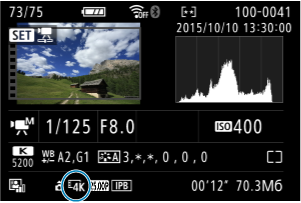
-
В режиме одиночного изображения нажмите кнопку
.
-
Выберите [
].
- Начинается воспроизведение видеозаписи.
-
Для остановки воспроизведения видеозаписи нажмите кнопку
.
- Появляется экран воспроизведения видеозаписей.
-
Выберите кадр для захвата.

- С помощью экрана воспроизведения видеозаписей выберите кадр, который требуется захватить как фотографию.
- Инструкции по работе с панелью воспроизведения видеозаписи см. в разделе Экран воспроизведения видеозаписей.
-
Выберите [
].

-
Сохраните.

- Выберите [OK], чтобы сохранить текущий кадр в виде фотографии JPEG.
-
Выберите изображение для отображения.
- Проверьте папку назначения и номер файла изображения.
- Выберите [Просмотр изначального видео] или [Просмотр извлеченной фотографии].
Предупреждения
- Захват кадров невозможен для видеозаписей Full HD, интервальных видеозаписей Full HD, видеозаписей HD, видеозаписей 4K или интервальных видеозаписей 4K с другой камеры.